传统二十四节气海报实战P图总结【立秋】
【写作说明】:本文所记录为个人搬砖过程中的经验学习总结,所码字为个人分享,观点拙笨在所难免,欢迎拍砖。

一日又一日,一年又一年,技能也要开始练习啦,不然老大分配的任务干不好,饭碗不保啊。分享做出一幅原创海报,用于提升生存技能。
一、版式选择
做海报之前,要对海报的整体有一个构思,该怎么做,主题是什么?
要设计一个板式,常用的排版方式:
①中心;②中轴;③分割;④骨骼;⑤倾斜;⑥满版。
不常用排版方式:
①对角; ②框式; ③曲线; ④上下; ⑤上中下; ⑥压四角; ⑦左右; ⑧左中右。
具体的可以用关键词在度娘上搜索自学。
实战一款中心型的排版,撸起袖子遛遛。
找一些能激发自己灵感的版式不同的海报素材-》整理挑选出最想做的那个版式的海报-》通过经验做出跟参考风格不同的海报,制作的同时按照行业规则尊重原创即可【对于大部分的设计,这不是非黑即白的死脑筋直选,而是一个基于经验的灵活处理过程】
二、制作背景
2.1新建画布
Command+N新建画布-》输入尺寸(按照甲方爸爸一贯要求的海报尺寸,一般海报尺寸是固定的,设置一次后面可以继承实用)、分辨率(如需印刷输出推荐分辨率≥150dpi)、颜色模式为RGB(需要发印刷的时候:图像-》模式-》选择:CMYK颜色模式即可)-》Command+Shift+S另存为“立秋”,格式默认PSD,点击保存(养成规范的习惯,有利于提高效率)。
如下图:
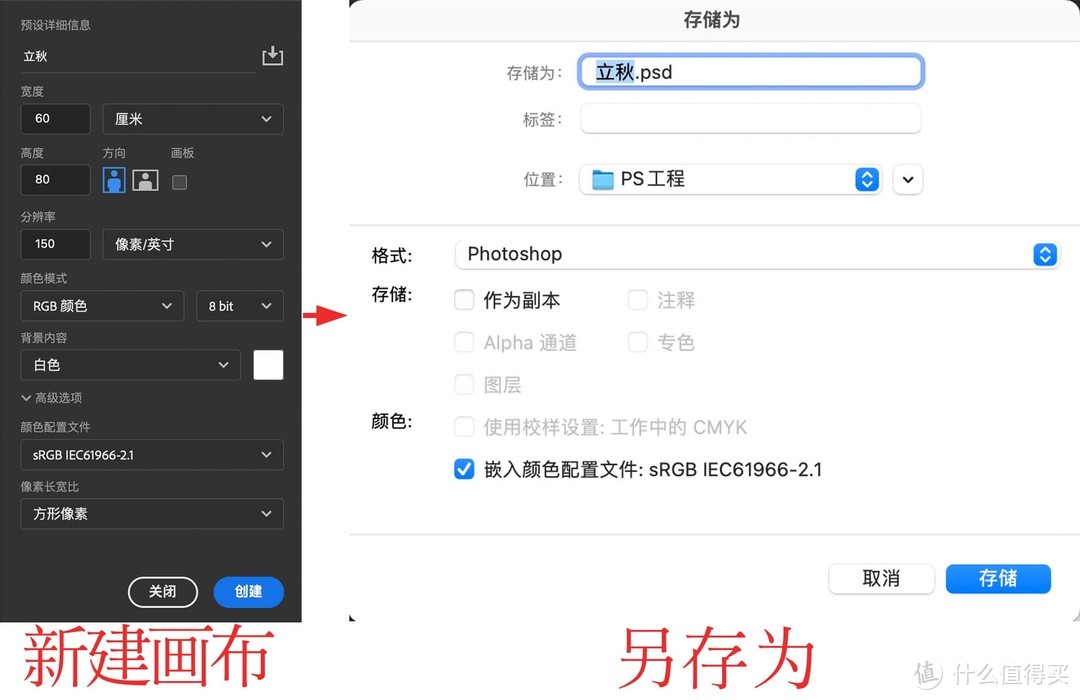
2.2绘制背景
将素材拖进来,自由变换调整大小至覆盖整个画布,然后双击置入-》设置前景色为浅黄色RGB:ece1a5,新建图层并按Option+Backspace键填充前景色-》给纯色图层添加蒙版,使用画笔工具,将画笔调小,画笔笔尖使用柔边圆,然后进行涂抹至如图所示的效果-》选中素材图层,然后新建一个曲线图层,因为素材图层的光线偏暗,将曲线上提把背景素材的光线调亮
如下图:
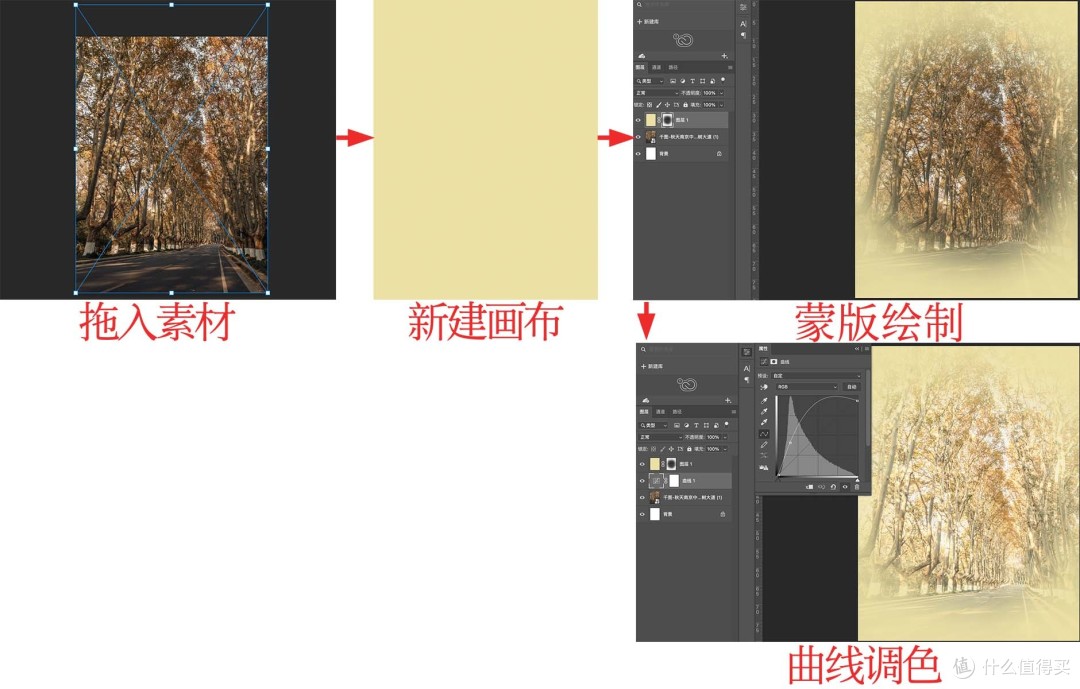
当然,如果绘画功底过关,也可以自己原创一些插画类素材,如果是写实或油画,那就更厉害了!对于商业海报还是要讲性价比的,说人话就是拿客户的钱,为客户办事!
三、主题字
使用文字工具输入立秋二字,进行竖排展示,字体使用字魂字体,大小调大,颜色使用黑色,然后调大字间距与背景执行水平居中对齐-》使用椭圆工具绘制椭圆,颜色使用红色,粗细为12像素,按住Option键复制一个椭圆移动至秋字的右下角-》使用文字工具横向输入立秋的大写拼音,字体使用思源宋体,字体样式使用厚重体,字间距为零-》在立秋图层的下方新建一个图层,然后使用矩形选框工具绘制矩形并填充为白色,将图层不透明度降低至50%-》将上述图层选中编组命名为主题字
如下图:
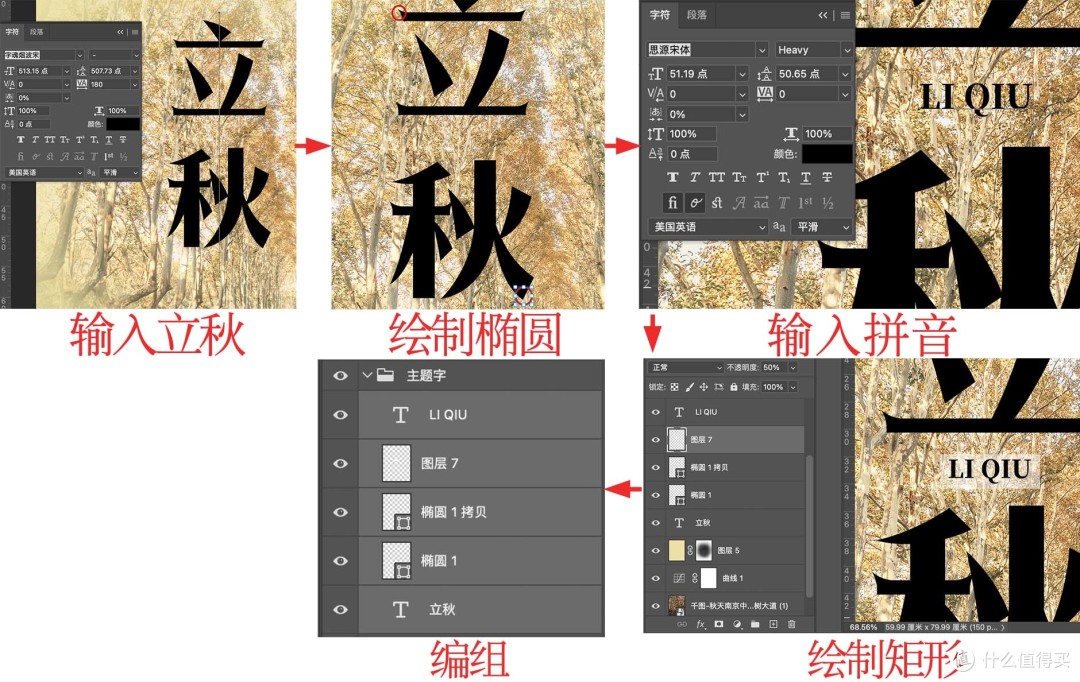
四、文案
4.1左上角文案
文字工具输入YOUR LOGO的几个字母,作为放置LOGO的位置。字母分两行展示并左对齐文本。第一行字母调小,第二行字母偏大,使文案看上去有层次一些-》再用文字工具在LOGO的下方输入时间,年月日之间用斜杠分隔开,字体使用思源宋体,字体样式为中粗,字体大小为50点,字间距为零-》选中这两个图层编组命名为左上角文案
如下图:
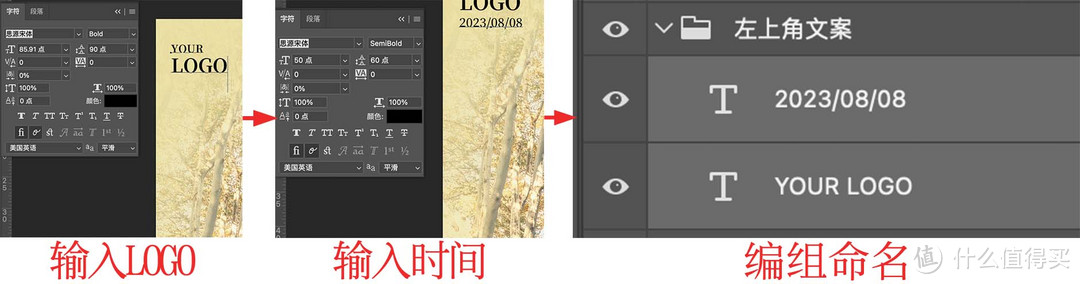
4.2底部文案
文字工具输入一段立秋的解说文字,分三行展示并居中对齐文本,字体使用思源宋体,字体样式也使用中粗,字体调小至42点,字间距为零-》新建图层,使用矩形选框工具绘制矩形,并填充为白色-》复制矩形并向下移动,自由变换调整长度,然后再复制一层并向下移动,自由变换调整长度-》文字工具输入农历日期,再在左右两侧各输入一个中括号,字体使用思源宋体,字体样式为粗体,颜色为黑色-》文字工具输入节气的传统表述,字体同农历日期,然后将字间距适当调大-》将三个矩形白底和白底的文案图层选中编组,再选中上述文案的图层编组命名为底部文案
如下图:
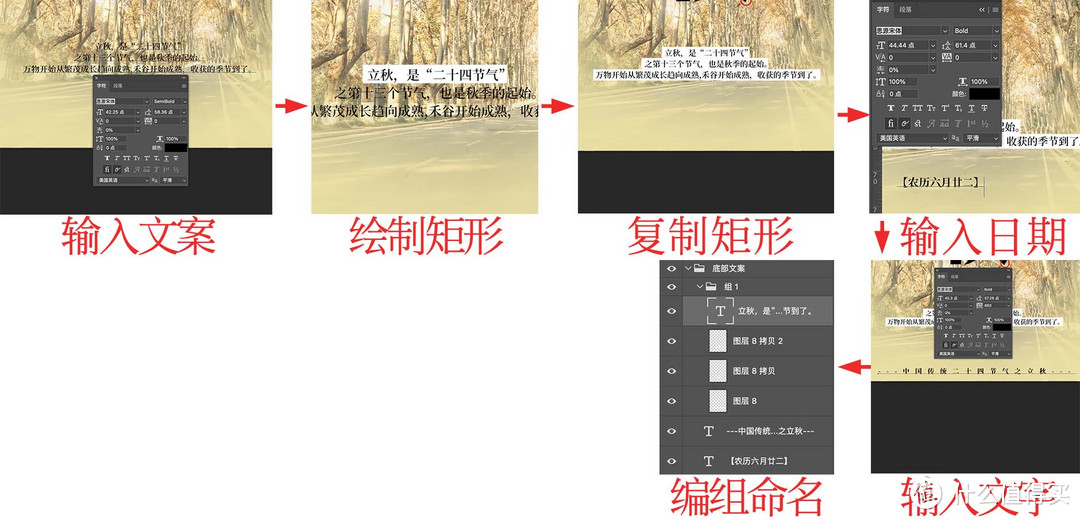
4.3其它
文字工具输入立秋三侯,文字竖排分三行展示,字体使用思源宋体,字体样式为半粗体,调整好行间距
如下图:
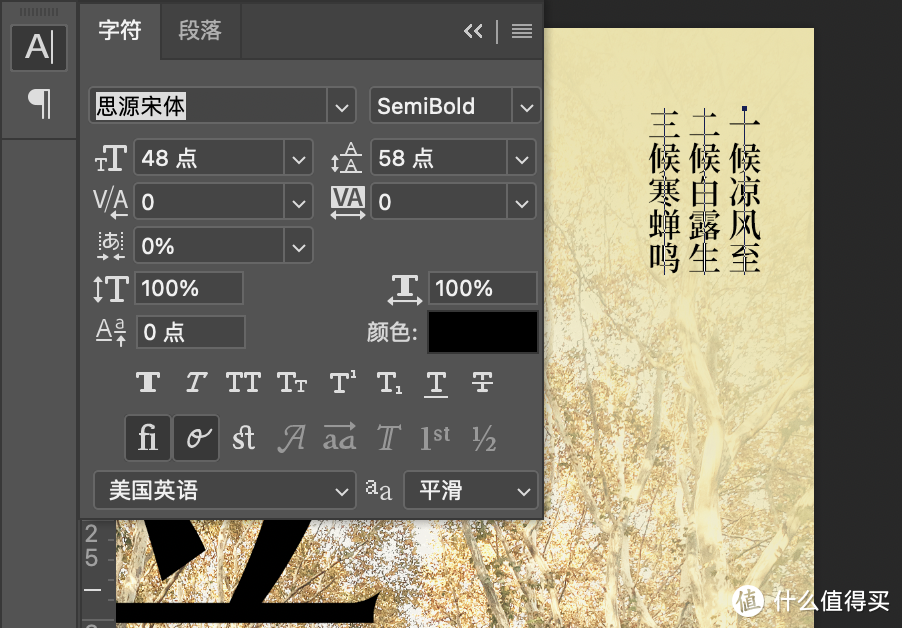
五、装饰
新建图层,用矩形选框工具在阳历日期的下方绘制一个矩形并填充一个红色RGB:da1e1e-》文字工具输入传统节气四个字,然后首尾再各输入一个圆点作为装饰,字体使用思源宋体,字体样式为厚重体,字体调小,调大字间距,字体颜色使用白色
如下图:
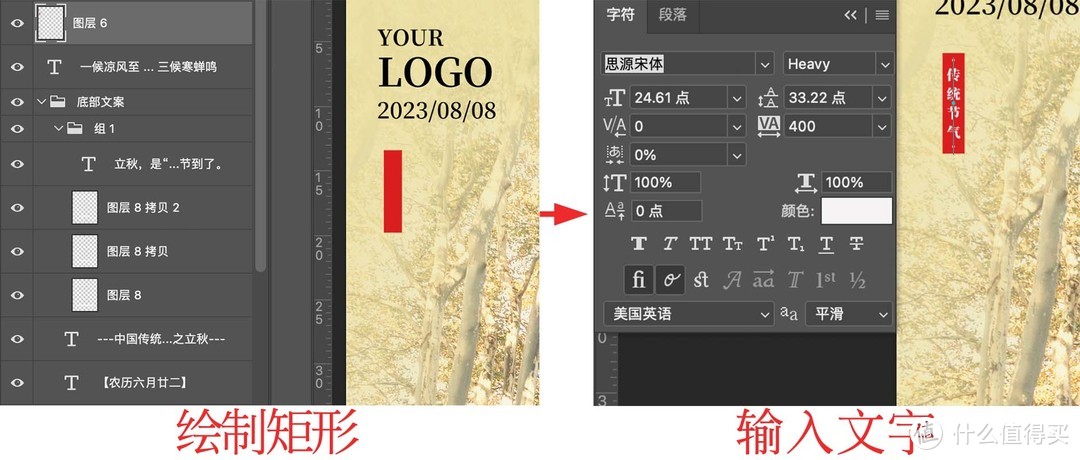
六、添加细节
将立秋解说文字下方的矩形降低透明度,选中图层8及其拷贝图层,不透明度数值降低至50%
如下图:
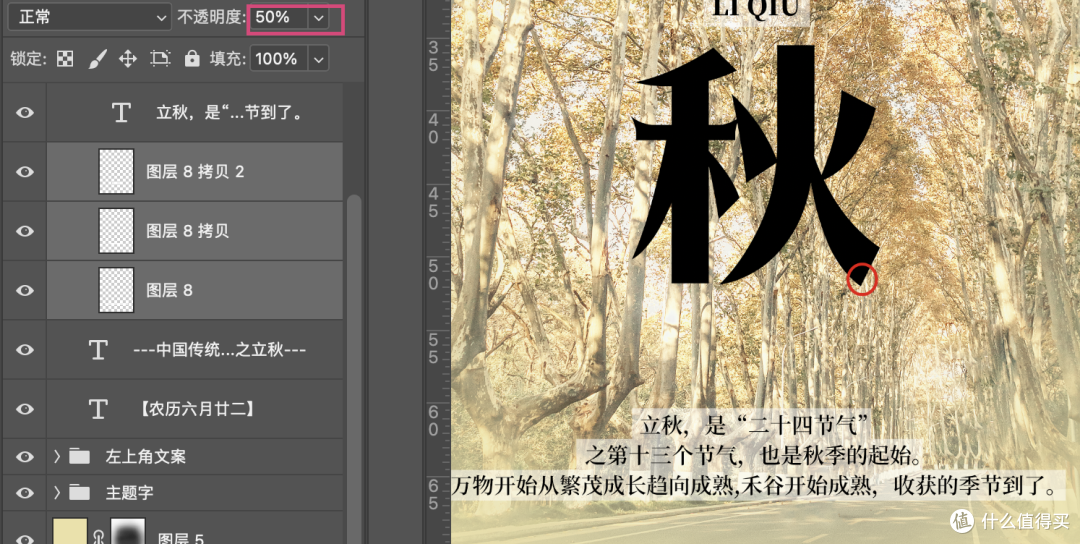
对于如何排版,第一关键就是多练习,第二关键就是要善于总结,第三嘛,善于学习别人总结过出来的经验,死记硬搬不可取!
七、收工检查
检查各个图层是否有语法错误(特别是错别字,多余字符,建议检查两遍)。
然后使用快捷键:Command+Option+Shift+E盖印一层。
至此,一张完整的立秋创意海报就做完啦!
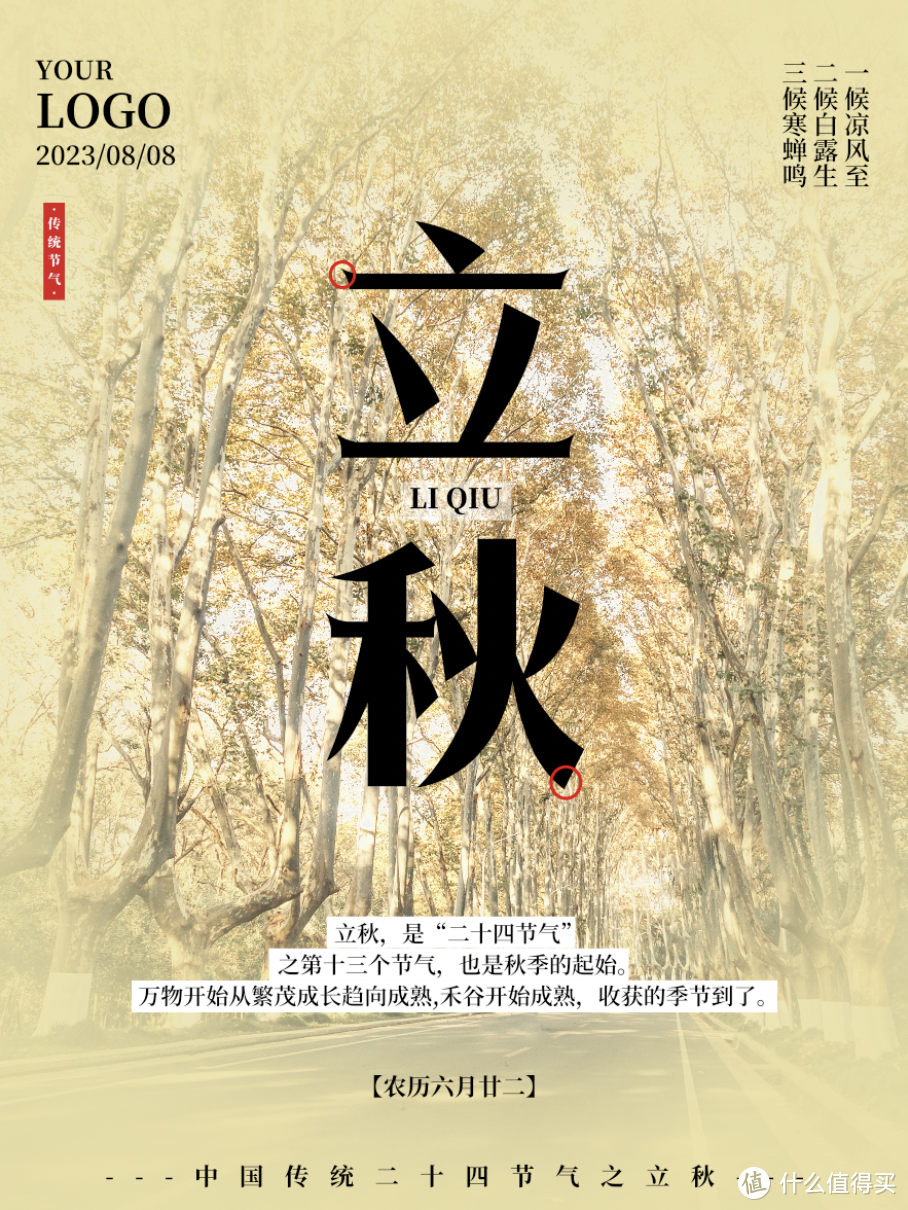
八、总结
1.中心型排版是一种常见的排版方式,它的特点就是视觉聚焦,主要利用人们的视觉中心来突出所要表达的主题,一般会将主要的设计元素放在版面的最中心位置,利用人们阅读时的视觉习惯来进行聚焦视线,以此来突出主题;
2.中心型的排版方式可以使整体画面具有稳定感,而且具有较强的视觉冲击力,不要有太多文字元素,或者文字装饰性大于功能性;
3.背景图片不要太过突出,尽量降低透明度或者新建纯色图层,用蒙版遮挡四周然后透视中心,避免喧宾夺主。
感悟:
1.及时保存,因为一些不可预料的状况,例如:断电、死机,没有保存你就白忙活了。如果想做一个高档的设计师,或者想添装备,UPS也是一个非常不错的选择。在小城市停电概率大大增加,做设计添一个UPS也能让搬砖顺利很多,深圳如果不是不靠谱的农民房,基本不需要。
2.对于平面设计和版式设计,设计素材往往能起到锦上添花的效果,素材搜集是需要长期积累的,并根椐个人设计习惯进行分类整理,避免需要用的时候,两手空空。有时去网上淘一些针对性的素材也是一个方法。
3.千万不要小看PS,它的能耐远比想象的要大,加强练习能收获更多。
九、快捷键
本篇涉及到的常用快捷键(快捷键需要输入法在英文状态下,Windows快捷键Ctrl,对应Mac快捷键Command,Alt对应Option):
新建画布:Command+N
另存为:Command+Shift+S
移动工具: V
文字工具:T
形状工具:U
选框工具:M
画笔工具:B
复制图层:Command+J
自由变换:Command+T
取消选区: Command+D
羽化选区:Shift+F6
反向:Command+I
填充前景色:Option+Backspace
添加反向蒙版:Option+蒙版按钮
盖印图层:Command+Option+Shift+E
备注:学习PS的经验之谈,不要死记快捷键,死记记不住的,先用起来,熟练后一切操作自然。
最后分享一张这两天踩点影棚的图,最近准备外拍了,忙碌又充实的搬砖节奏又来了


总结完毕,谢谢三连
作者声明本文无利益相关,欢迎值友理性交流,和谐讨论~




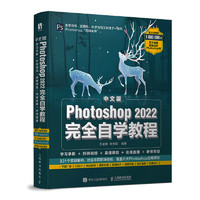

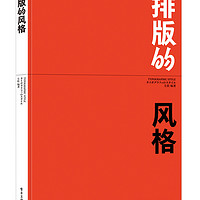





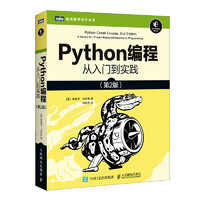


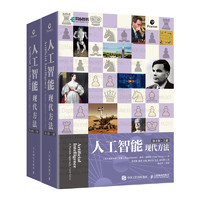

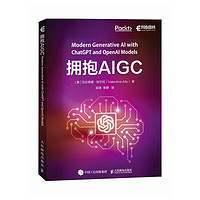



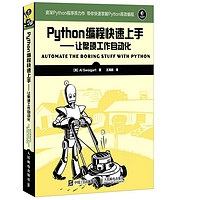

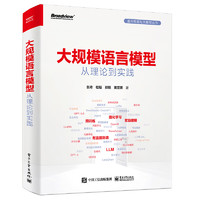
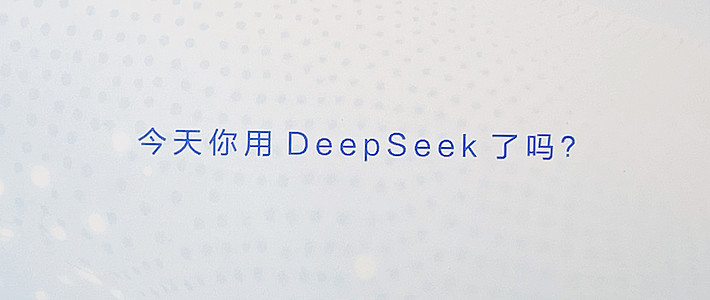





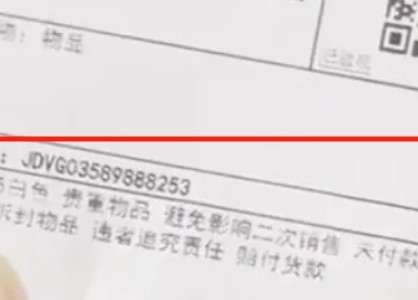




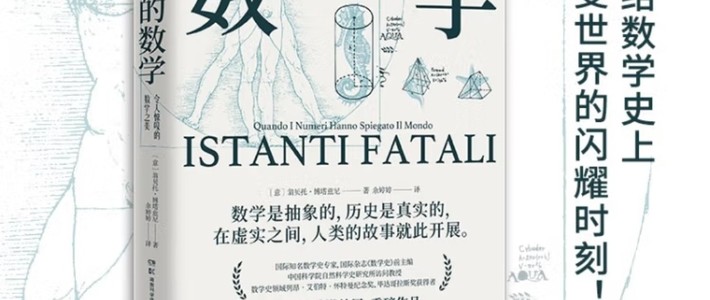





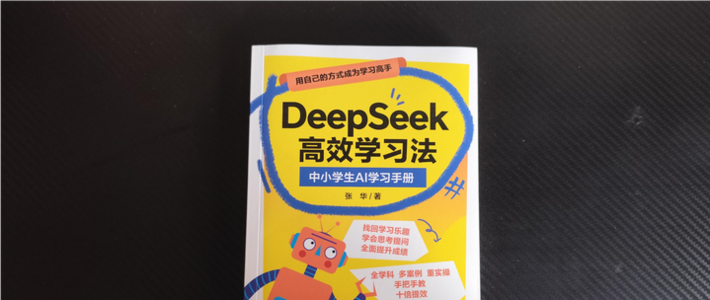


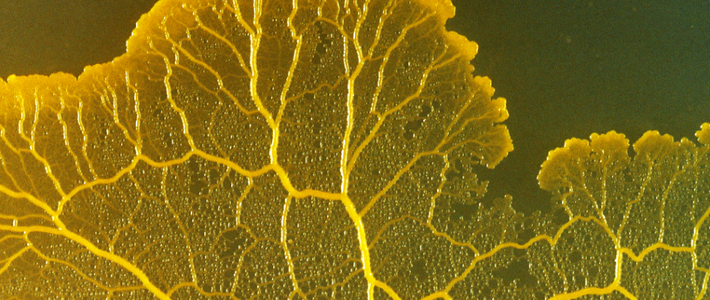



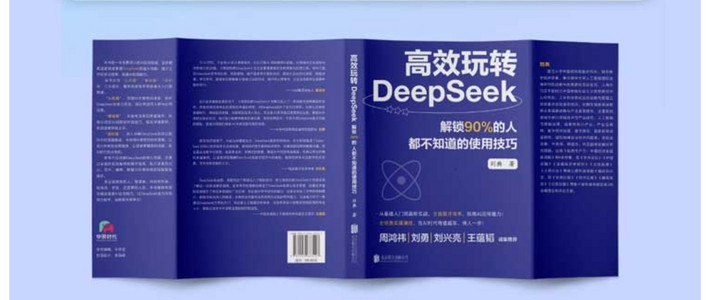
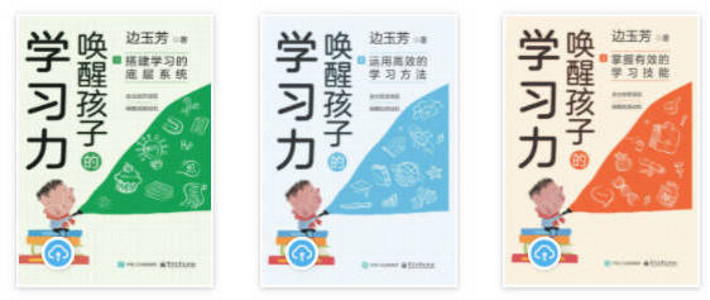
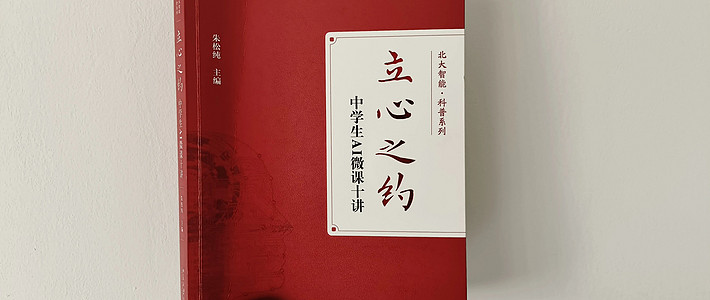


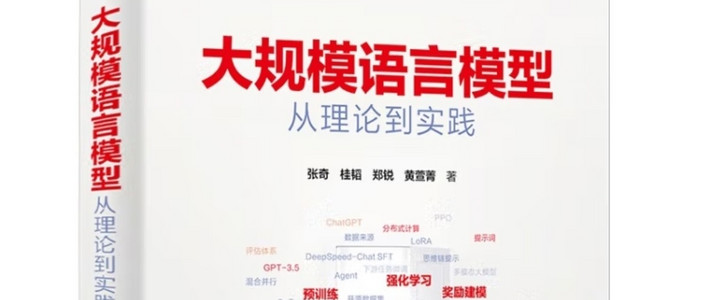


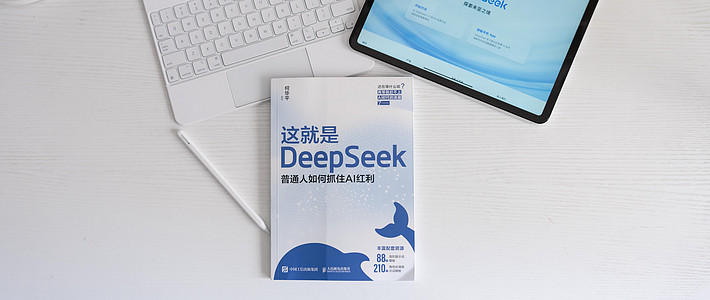
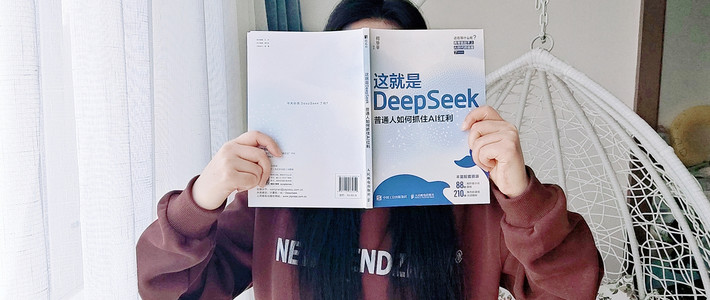

















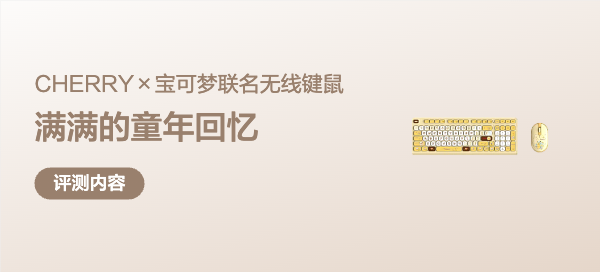


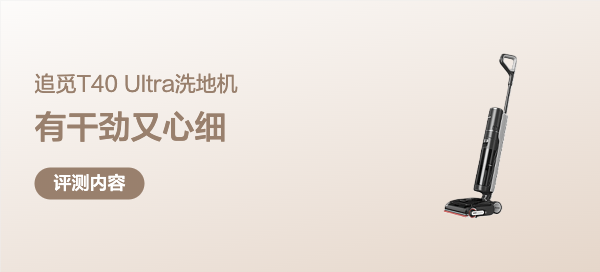



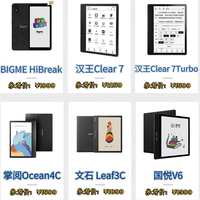













请叫俺靓仔
校验提示文案
请叫俺靓仔
校验提示文案